💡 Conditions préalables

Salut de l'équipe BEPRO !
Dans cet article, nous explorerons la fonction d'enregistrement de vue personnalisée qui vous permet d'appliquer votre vue souhaitée aux séquences.
Les séquences panoramiques capturées avec les caméras BEPRO sont essentiellement fournies avec une vue tactique qui capture efficacement les situations de match. Cependant, vous pouvez ignorer cela et enregistrer l'écran à nouveau selon vos préférences.
L'entrée de vue personnalisée ne fonctionne qu'avec les séquences panoramiques capturées par les caméras BEPRO et ne fonctionne pas avec les vidéos directement téléchargées, veuillez en tenir compte.
Méthodes d'enregistrement de vue personnalisée
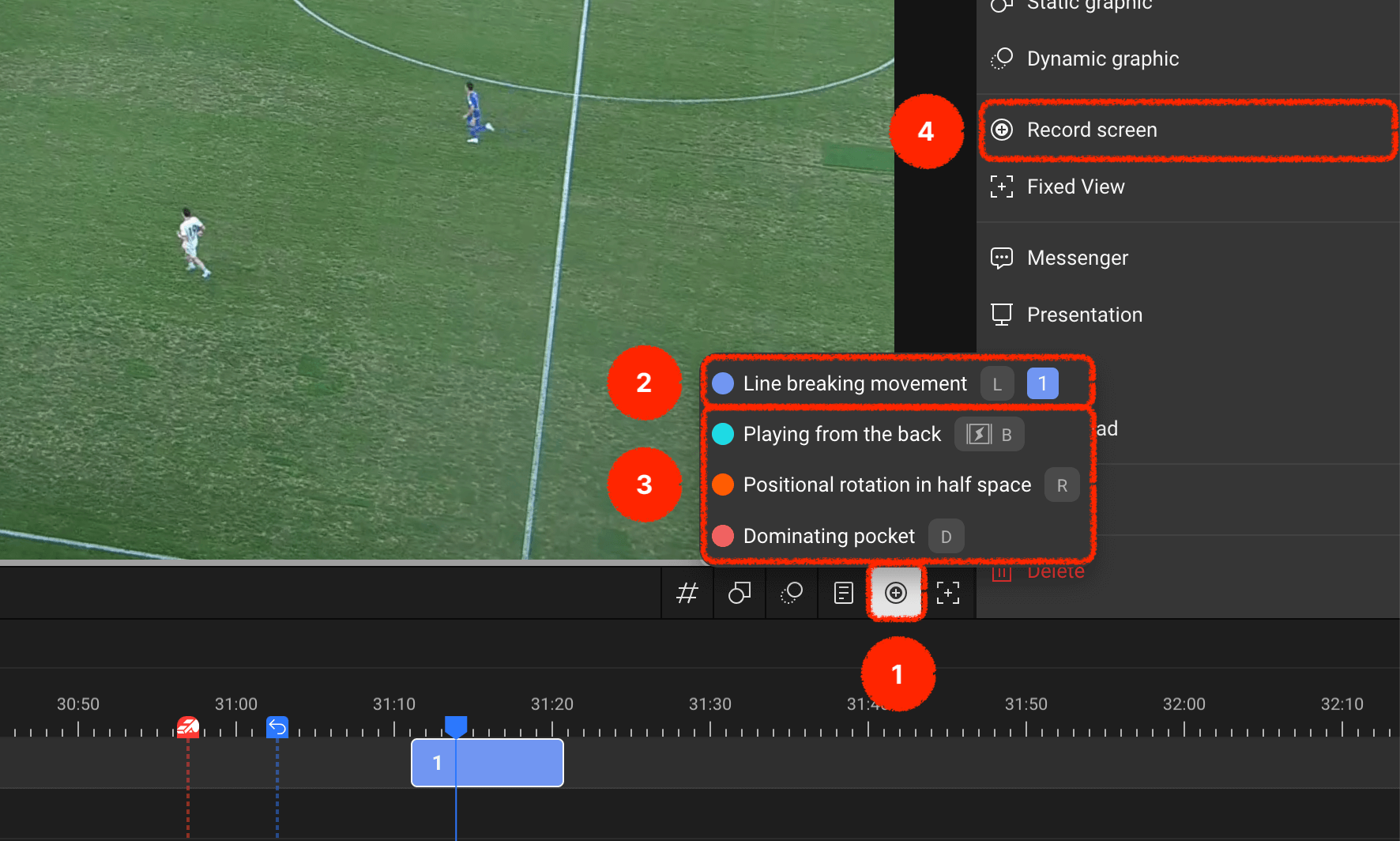
Il existe deux façons d'enregistrer des vues personnalisées : en utilisant le bouton d'enregistrement de vue personnalisée dans l'en-tête de la timeline, ou en utilisant le panneau de menu droit après avoir sélectionné un clip.
Examinons ensemble les menus affichés à l'écran ?
- Vous pouvez ajouter des vues personnalisées à votre piste d'étiquettes souhaitée en utilisant le bouton d'enregistrement de vue personnalisée dans l'en-tête de la timeline.
- S'il y a une piste d'étiquettes avec un clip créé au temps de lecture actuel, vous pouvez enregistrer une vue personnalisée directement sur ce clip.
- Pour les pistes d'étiquettes sans clips créés au temps de lecture actuel, vous pouvez créer un clip et enregistrer simultanément une vue personnalisée.
- Alternativement, vous pouvez sélectionner un clip spécifique puis enregistrer une vue personnalisée via le menu d'enregistrement d'écran dans le panneau droit.
Démarrer et terminer l'enregistrement
.png)
Lorsque vous commencez l'enregistrement de vue personnalisée, un bouton de démarrage d'enregistrement apparaît en bas à droite de la zone vidéo, sur lequel vous pouvez cliquer pour commencer l'enregistrement.
.png)
Une fois que l'enregistrement commence, le bouton de démarrage d'enregistrement devient un bouton de confirmation, et après avoir enregistré toutes les scènes souhaitées, vous pouvez appuyer sur le bouton de confirmation pour terminer l'enregistrement.
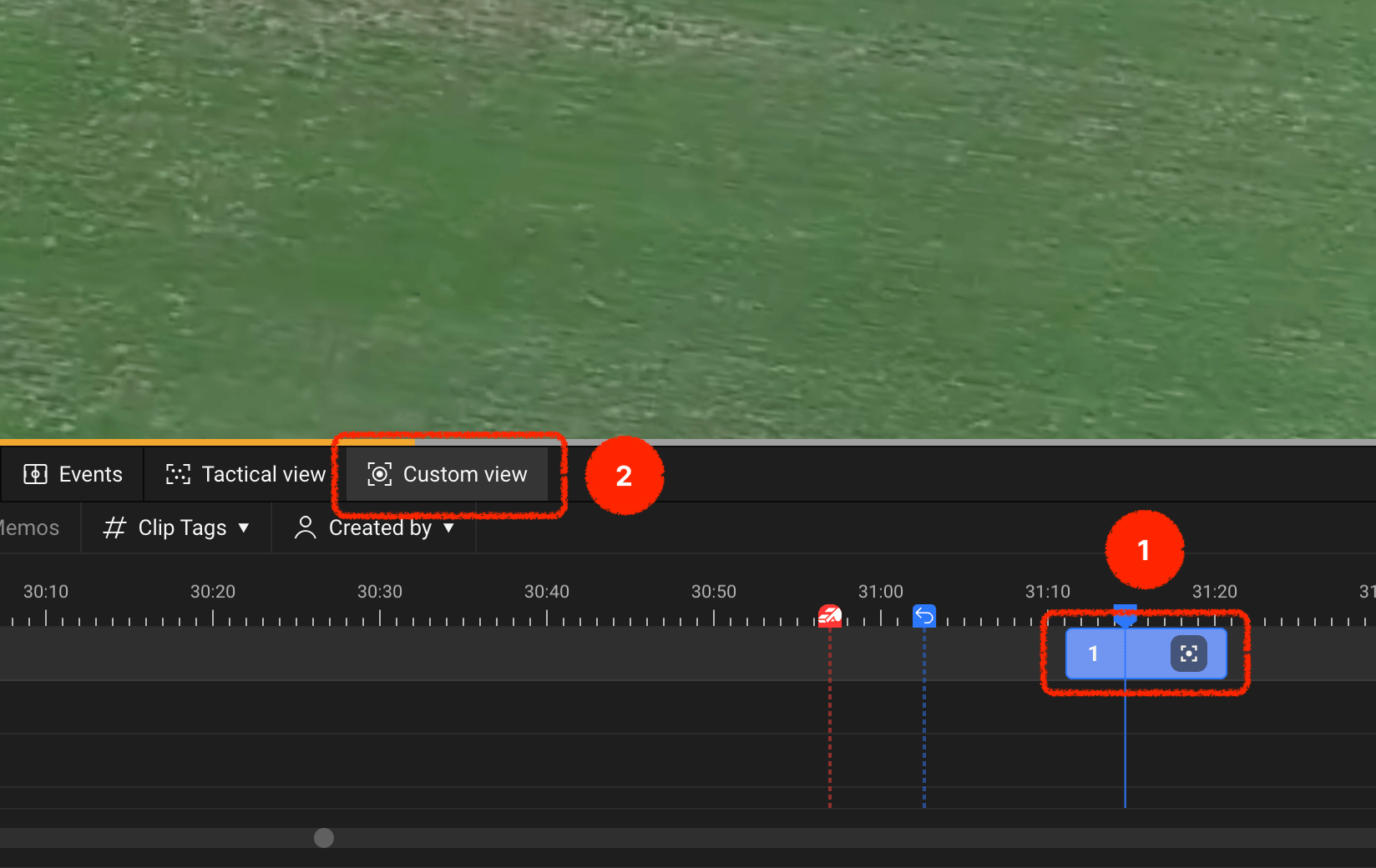
- Les clips avec des vues personnalisées ajoutées après la fin de l'enregistrement afficheront une icône de vue personnalisée.
- Lorsque vous double-cliquez et lisez de tels clips, un bouton d'option de vue personnalisée apparaît dans l'en-tête de la timeline qui vous permet d'activer et désactiver l'entrée de vue personnalisée pour ce clip.
Utilisez les options de vue personnalisée pour capturer exactement l'écran que vous voulez avec plus de précision et communiquer avec les membres de votre équipe !
